Бележки в Google Chrome
Веднага след като Opera губи почва, аз често се използва като браузъра Google Chrome. Въпреки това, Opera, управляван развали много "poleznyashek" от своя арсенал. По-специално, един от най-удобните неща, които използвам в Opera, той отбелязва.
В Google Chrome функционалността се набира чрез свързване на разширения. Въпреки това, тези разширения са толкова много, че понякога трябва да прекарват много време, за да намерите това, което ви трябва. Сред няколко разширения на страници, които могат да създават бележки, аз избрах 3, с различна степен на подмамени, която сега е, и аз искам да кажа.
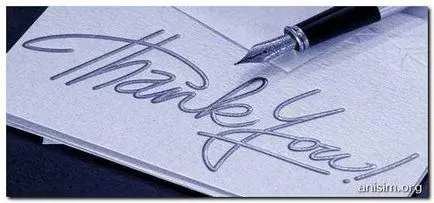
Как да инсталирате разширения в Google Chrome.
В горната дясна част има бутон в Chrome - гаечен ключ. Кликнете, изберете Инструменти - Разширения. Намери повече разширения връзка. кликнете. Качваме се в разширения магазина за Google Chrome. В лентата за търсене въведете желаното разширение, например, това е -ClickBoard - които ще бъдат взети под внимание. И натиснете Enter. Преглед на резултатите от търсенето, изберете нещо, ние кликнете. На следващата страница ние търсим - Добавяне към Chrome. Ние кликнете. Това е всичко!
ClickBoard.
Това, по мое мнение, най-доброто от това, което може да се опита - в умерени количества, и натрупа разширение доста функционален браузър. В много отношения превъзхожда това, което се използва в Opera, доста лесен за използване.
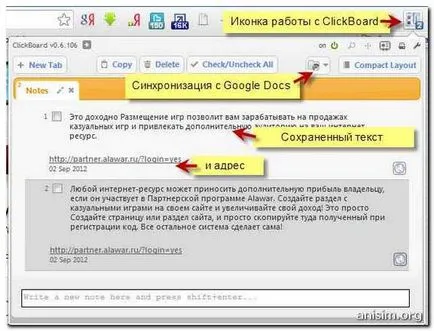
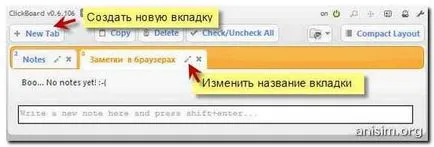
Ако трябва да се събере материал на определена тема, можете да използвате една полезна част от разширяването - в раздела. Създаване на нов раздел, като кликнете върху бутона New Tab. и въведете име, което ще ви позволи лесно да намерите най-запазените бележки, дори и след известно време. Сега всички нови бележки ще се съхраняват в този раздел.
Вие не можете да направите това. Само тук с функцията за създаване на нов раздел е удобно да се намери бележките, свързани с една единствена тема.
Операта има подобна функция, да създадете нова папка. Въпреки това, той се използва, за да бъде в състояние да го плъзнете всички необходими бележки, новите банкноти ще бъдат съхранени в основния списък. Не е много удобен за използване, IMHO.
Създаване ClickBoard.
Преди да започнем с разширение, погледнете това, което имаме достъп до настройките. За достъп до настройките, щракнете върху бутона със символът ключ в горния десен ъгъл.
Базова конфигурация - действие селекция (избор на действие) - позволява удобно да запазите бележките, когато изберете текст.
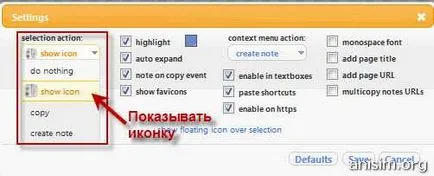
Когато намерите правилния материал, за да го запази, изберете желаната част от текста, а след това можете да зададете един от предварително зададените действия:
Opera е възможност да се работи с избрания текст не е бил там отбелязва създаден с контекстното меню. Има такава възможност, също.

ClickBoard синхронизация с "Документи Google».
Възможност за синхронизиране на ClickBoard «Документи Google» ви позволява да възстановите вашите бележки на всеки компютър. За да направите това, разширяване на контролния панел, щракнете върху бутона с иконата на папка и изберете «Дайте Разрешение». След въвеждане на информация за влизане на Google (и-мейл на Gmail и парола), можете да архивирате вашите бележки, съхранявани в "Документи".
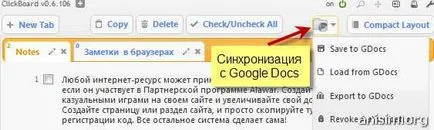
В Opera синхронизиране бележки, извършени чрез услугата на синхронизация, Opera Link.
Свързани Бележки.
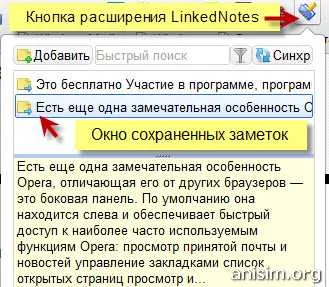
След инсталирането на разширението, както и в предишния случай, възможността за удължаването на бутона на панела за достъп изглежда да се разширява. Когато запишете вашите бележки върху него показва броя на бележките се появи, но тя е валидна само за сесия. След рестартиране брояч се нулира браузър.
Запазване на избрания текст на страницата, в бележка по два начина:
- както и в операта, от контекстното меню - Копиране на договорена в бележка няма да има
- с помощта на разширения на бутоните - кликнете върху бутона за разгъване, и след това кликнете върху бутона Добавяне на отворения прозорец.
Първият ред ще създаде бележка в полето в горната част на прозореца на списъка с бележки, както и пълния текст на бележките в разпределението на този низ се показва в долната част на прозореца.
Не раздели или папки за организиране съхранява не е осигурена, но търсенето на бележки.
Също така, както в предишния случай, има синхронизация с Google Документи. За да тествате работата на тази функция, се кликне върху бутона Sync. и всички бележки, съхранявани в Google Документи посредством предишната експанзия, се появили в Linked прозорец Бележки Бележки.
Notepad А.
От браузърите Аз също често използват Google Chrome.
1.Nebolshie записвайте напомняния се съхраняват в Мини Notepad, но тя е много проста, само в списъка на записи от лявата и от самите текстове на правилните бележки.
2. свързани бележки в които използвах, за да инсталирате, но не ми хареса и аз го изтрили.
3. По принцип, ако нещо идва да стоят в интернет, които искате да запазите за себе си, след това да използвате Evernote. Програмата се инсталира на компютъра, а също така разполага с разширения в Chrome.
4. ClickBoard, която толкова добре и внимателно написан, аз също създадена наскоро, но нещо, което рядко се използват, и затова съм през цялото време е деактивиран.
Не знаех, че бележка от нея може да се синхронизира с Google Docs, а това е много удобно!
Благодаря ти, сега тя ще бъде по-вероятно да се включат в работата, наистина, ClickBoard - много "напреднали" преносим компютър!
Марина, и ви благодаря за такъв подробен отговор!
А иначе по-добре маншон
След като целенасочено търсят "преносими компютри" в ОС, но по някаква причина (не помня причината) не се придържаме, нищо подобно. Създадена примитивен Flashnote. Разбира се, след това трябва да се намери трудно, но някак си се организира. И сега отново ще се опитам за Google експанзия: никакви познания в синхрон! Благодаря за информацията!
Използването на здравеопазването, Наталия
Е, по време на работа
Влад! Благодаря ви за добавяне и за поканата!